Microsoft Media Center nesaņēma daudzlietotāju uzmanība kopumā. Tās tirgus bija niša, un turklāt tam bija labākas alternatīvas, piemēram, vispāratzītais XMBC. Viss, kas mainījās, kad Windows 7 pilnveidoja esošo Windows Media Center, padarot to par acīmredzami vienu no labākajām (ja ne vislabākajām) centrālajām lietojumprogrammām, lai klausītos mūziku, skatītos video un filmas, kā arī skatītu attēlus. Tas ļauj jums izveidot multivides bibliotēku, norādot mapes, kurās ir dažāda veida dati. Papildus visām noderīgajām funkcijām, kā arī pievilcīgajam un lietotājam draudzīgajam interfeisam, tā galvenais trūkums ir tā nespēja būt pārnēsājamam (ja vien, protams, jums nav portatīvas ierīces). Tālvadības kartupelis rūpējas par šo problēmu un pārvērš WindowsMedia Center serverī, ļaujot piekļūt multividei no jebkura datora, izmantojot pārlūku un interneta savienojumu. Vienkārši ievadiet datora IP adresi un iegūstiet attālinātu piekļuvi visai multivides bibliotēkai, novēršot nepieciešamību multividi pārnēsāt USB zibatmiņā. Lasiet, lai uzzinātu, kā to iestatīt.
Lietojumprogrammu vednis palīdz jums veikt visu iestatīšanas procesu. Instalēšanas laikā ievadiet a Lietotājvārds un Parole iekš Attālā piekļuve bibliotēkai logs un noklikšķiniet uz Nākamais turpināt.

Kad instalēšana ir pabeigta, jums būs jākonfigurē Attālā piekļuve internetam lietojot programmu pirmo reizi. Izvēlieties drošības iestatījumus un attālas piekļuves veidu. Jums tiks piešķirta vietēja un ārēja IP adrese, lai piekļūtu multividei no pārlūka.
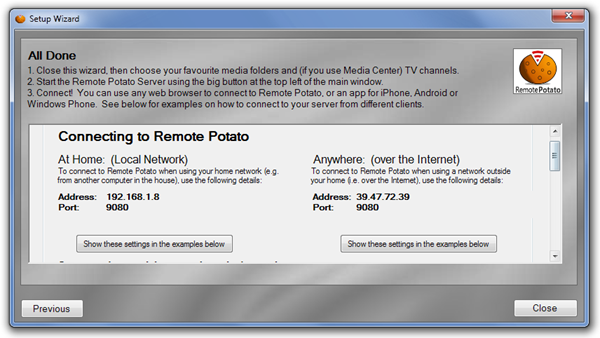
Ievadiet informāciju par lietotāju, kura multivides bibliotēku koplietos Tālvadības kartupelis un noklikšķiniet uz Saglabāt. Jāatzīmē, ka Remote Potato neuzglabā paroli, kas arī ir skaidri pieminēta lietojumprogrammā.
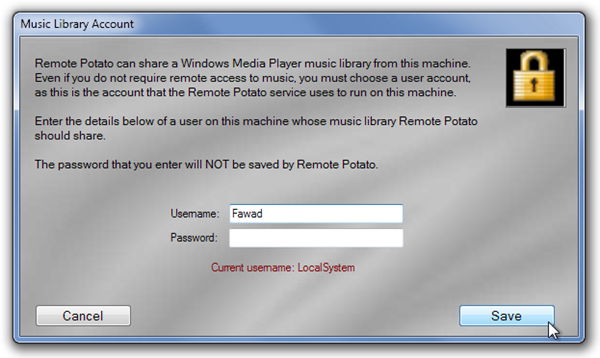
Kad visa informācija ir ievadīta, jūs varēsit piekļūt Remote Potato galvenajai saskarnei. Atlasiet mapes un multividi, kuru vēlaties koplietot, un noklikšķiniet uz Spēlē poga, kas pieejama augšējā kreisajā stūrī, lai startētu attālo serveri.
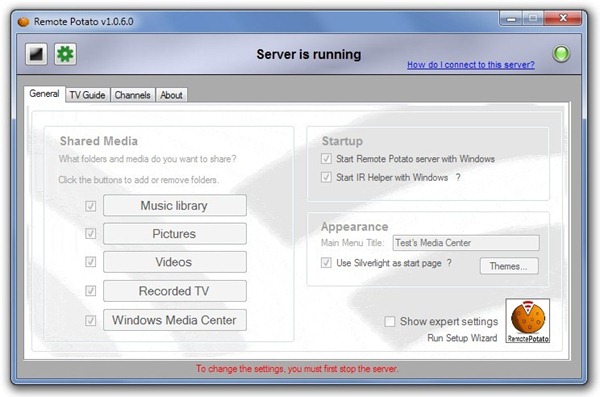
Lai piekļūtu multivides bibliotēkai, ievadiet datora IP adresi cita datora pārlūkprogrammā.
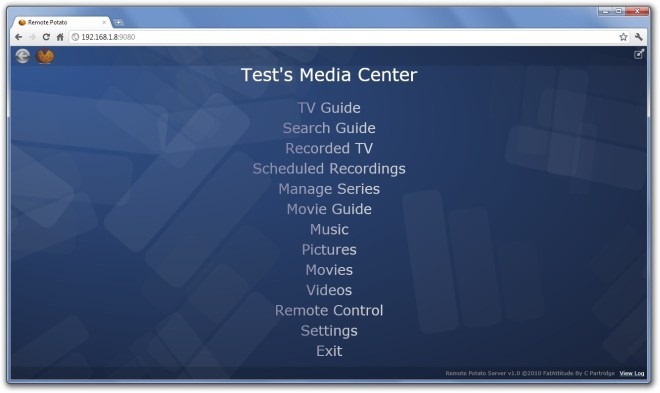
Personiskos videoklipus, filmas, mūziku un attēlus varat atskaņot tieši no pārlūka, neko neinstalējot attālajā datorā.
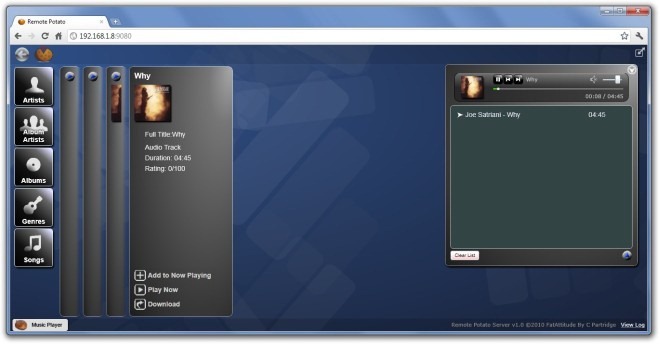
Tātad jums tas ir - vienkāršs risinājums, lai koplietotu multividi tā, kā vēlaties. Remote Potato darbojas gan Windows 7 gan 32 bitu, gan 64 bitu versijās.
Lejupielādējiet Remote Potato













Komentāri